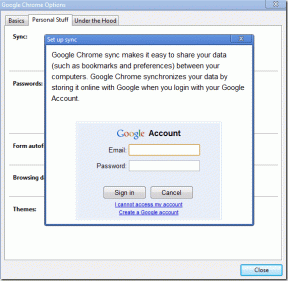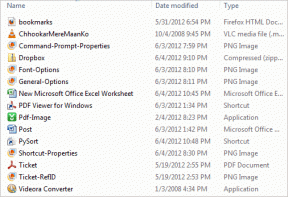Android Telefonun Çağrı Yapamaması veya Çağrı Alamamasını Düzeltin
Çeşitli / / November 28, 2021
Android cihazlar teknoloji açısından inanılmaz ilerleme kaydetti. Süslü yeni özelliklerine ve hoş görünümüne rağmen, cihaz özünde hala bir telefon. Bununla birlikte, kullanıcının büyük sıkıntısına göre, Android cihazlarında arama yapmama veya almama geçmişi vardır. Bu problem, üstesinden gelme prosedürü oldukça basit olmasına rağmen, sıradan kullanıcı için ciddi sorunlara neden olabilir. Cihazınız gelen ve giden aramalarla mücadele ettiyse, Android telefonun arama yapamaması veya alamaması sorununu nasıl çözebileceğiniz aşağıda açıklanmıştır.

İçindekiler
- Android Telefonun Çağrı Yapamaması veya Çağrı Alamamasını Düzeltin
- Gelen ve Giden Çağrılarım Neden Çalışmıyor?
- 1. Bir Mobil Ağa Bağlı Olduğunuzdan Emin Olun
- 2. Uçak Modunu Devre Dışı Bırak
- 3. Wi-Fi Aramasını Etkinleştir
- 4. Telefon Uygulamanızdaki Önbelleği Temizleyin
- 5. Ek İpuçları
Android Telefonun Çağrı Yapamaması veya Çağrı Alamamasını Düzeltin
Gelen ve Giden Çağrılarım Neden Çalışmıyor?
Birden çok neden, cihazınızın arama yapmasını veya almasını engelleyebilir. Bunlar, zayıf ağdan hatalı arama uygulamalarına kadar değişebilir. Bu, pek çok kullanıcının arama yapamaması veya alamaması nedeniyle nadir görülen bir sorun değildir. Çoğu zaman, bunun çözümü oldukça basittir, ancak başka hiçbir şey işe yaramazsa alınması gereken aşırı önlemler vardır. Herhangi bir gecikme olmadan, Android'in arama yapmamasını veya almamasını nasıl düzelteceğimizi görelim:
1. Bir Mobil Ağa Bağlı Olduğunuzdan Emin Olun
Mobil ağlar, telefon görüşmelerinin yapıldığı veya alındığı ortamdır. Cihazınız sinyal olmayan bir bölgedeyse arama yapamaz veya alamazsınız. Bu nedenle, devam etmeden önce, Android cihazınızda iyi bir sinyale sahip olduğunuzdan emin olun.
1. Android cihazınızda, durum çubuğunuzdaki sinyal gücü ölçeri arayın. Sinyal gücü düşükse, telefonunuzun arama yapmamasının nedeni bu olabilir.
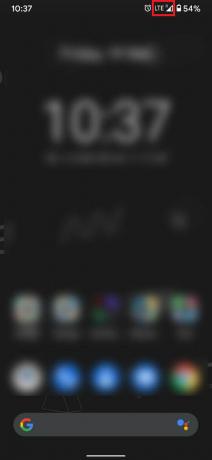
2. Sinyal gücünün artmasını veya konumunuzu değiştirmesini bekleyin. Ayrıca, mobil verilerinizin AÇIK olduğundan emin olun.
2. devre dışı bırak Uçak mod
Uçak modu, bir Android cihazının herhangi bir mobil ağla bağlantısını keser. Bir mobil şebekeye erişim olmadan, telefonunuz arama yapamaz veya alamaz. Cihazınızda Uçak modunu şu şekilde devre dışı bırakabilirsiniz:
1. Android Telefonunuzun kilidini açın, durum çubuğunu gözlemleyin. Uçağa benzeyen bir simge görürseniz, sonra Uçak modu etkinleştirildi cihazınızda.
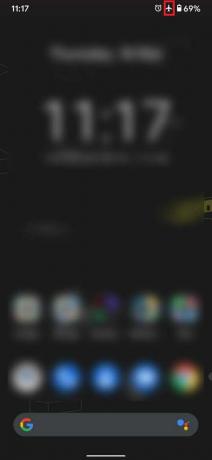
2. Tüm öğeleri ortaya çıkarmak için durum çubuğunu aşağı kaydırın. Bildirim paneli ayarları. ' üzerine dokununUçak Modu' seçeneği kapatmak.

3. Telefonunuz bir mobil ağa bağlanmalı ve aramaları almaya başlamalıdır.
Ayrıca Okuyun:Windows 10'da Uçak Modu kapanmıyor
3. Wi-Fi Aramasını Etkinleştir
Wi-Fi araması, yalnızca birkaç Android cihazında kullanılabilen nispeten yeni bir özelliktir. Bu özellik, mobil ağınız zayıf olduğunda arama yapmak için Wi-Fi bağlantınızı kullanır.
1. Aç 'Ayarlar' uygulaması Android cihazınızda.
2. ' başlıklı seçeneğe dokununAğ ve Internet' ağla ilgili tüm ayarlara erişmek için.

3. ' üzerine dokununMobil ağ' seçenek.
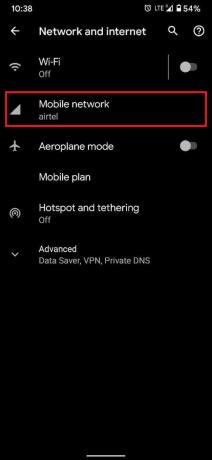
4. Aşağıya doğru kaydırın ve ' üzerine dokununileri' tüm ayarları ortaya çıkarmak için.

5. ' etiketli bölümdearama', 'Wi-Fi Araması' seçeneğine dokunun.
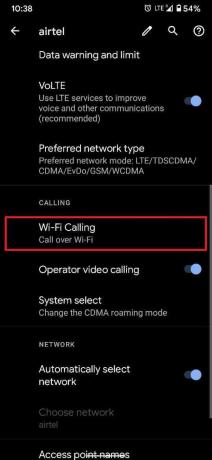
6. Özelliği aç geçiş anahtarına dokunarak.

7. Bu özellik, bölgenizdeki sinyal ve bağlantı zayıfsa arama yapmak için Wi-Fi'nizi kullanır.
8. Mobil ağınızın gücüne ve Wi-Fi'nize bağlı olarak, arama tercihini cihazınıza daha uygun olan seçeneğe ayarlayabilirsiniz.

Ayrıca Okuyun:Android'de Telefonun Metin Almamasını Düzeltin
4. Telefon Uygulamanızdaki Önbelleği Temizleyin
Önbellek depolama, telefon uygulamalarınızın çoğunu yavaşlatma eğilimindedir. Bu, Android telefonun arama yapamaması veya alamaması sorununu gidermek için en etkili çözüm olmayabilir, ancak denemeye değer.
1. Aç 'Ayarlar' uygulaması Android cihazınızda
2. Üzerine dokunun 'Uygulamalar ve bildirimler.’

3. Üzerine dokunun 'Tüm uygulamaları görün' tüm uygulamaların uygulama bilgilerini ortaya çıkarmak için.

4. Tüm uygulamalar listesinde aşağı kaydırın ve 'Telefon' uygulama.
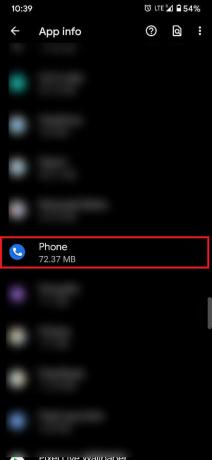
5. Uygulama bilgilerini gösteren sayfada, ' üzerine dokunun.Depolama ve önbellek.’

6. ' üzerine dokununÖnbelleği temizle' uygulama ile ilişkili önbellek verilerini silme seçeneği.

5. Ek İpuçları
Yukarıda belirtilen adımlar, telefon görüşmesi yapmanıza ve almanıza yardımcı olacaktır. Ancak cihazın arama özelliği hala çalışmıyorsa sorununuzu gidermek için bu alternatif yöntemleri deneyebilirsiniz.
a) Cihazınızı yeniden başlatın
Cihazınızı yeniden başlatmak, yazılımla ilgili çoğu sorun için klasik bir çözümdür. Cihazınızı kapattıktan sonra, sim kartı çıkarın ve tekrar takmadan önce birkaç saniye bekleyin. Cihazınızı açın ve sorunun çözülüp çözülmediğine bakın.
b) Telefonunuzu Fabrika Ayarlarına Sıfırlayın
Bu yöntem, yalnızca diğer tüm teknikler başarısız olursa önerilir. Cihazınızı fabrika ayarlarına sıfırlama işletim sistemini hatalardan arındırır ve telefonunuzun performansını optimize eder. Sıfırlamadan önce tüm verilerinizi yedeklediğinizden emin olun.
C)Cihazınızı bir servis merkezine götürün
Tüm çabalarınıza rağmen, cihazınız hala aramalara yanıt vermiyorsa, onu bir servis merkezine götürmek ideal seçimdir. Bu gibi durumlarda, suçlanacak olan genellikle donanımdır ve telefonunuzun fiziksel sistemiyle yalnızca uzmanlar uğraşmalıdır.
Arama yapamayan telefonlar, bir mobil cihaza sahip olmanın en temel amaçlarına meydan okur. Android telefonunuz bir dahaki sefere arama özelliğine kayıtsız kaldığında, Android telefonların arama alamama sorununu gidermek için yukarıda belirtilen adımları izleyin.
Tavsiye edilen:
- Android Telefon Çalmama Sorunu Nasıl Onarılır
- WiFi'yi Durdur Android'de Otomatik Olarak Aç
- Instagram Mesajlarına Özel Emojilerle Nasıl Tepki Verilir?
- Android Telefonda Google Hesap Doğrulaması Nasıl Atlanır?
Umarız bu rehber yardımcı olmuştur ve siz Android telefonun arama yapamaması veya alamaması sorununu düzeltin. Bu makaleyle ilgili hala herhangi bir sorunuz varsa, yorumlar bölümünde onlara sormaktan çekinmeyin.